Cara Mencadangkan Database WordPress Anda (dan Memulihkannya)
Diterbitkan: 2023-10-31Basis data WordPress Anda berisi informasi penting seperti kredensial login dan detail pengguna. Itu juga menyimpan posting dan halaman Anda. Jadi, pastikan Anda selalu memiliki cadangan database WordPress terbaru untuk dipulihkan, untuk berjaga-jaga jika terjadi kesalahan.
Kabar baiknya adalah mencadangkan database WordPress Anda (dan memulihkannya) sangatlah mudah. Anda dapat menggunakan salah satu plugin cadangan WordPress teratas, Jetpack VaultPress Backup, untuk mengotomatiskan prosesnya. Atau, Anda dapat melakukan pencadangan manual (meskipun hal ini mungkin lebih sulit dan memakan waktu).
Pada postingan kali ini, kita akan membahas pentingnya membackup database WordPress Anda. Kemudian, kami akan menunjukkan cara melakukannya dengan plugin WordPress dan secara manual. Kami juga akan memandu Anda tentang cara memulihkan cadangan basis data Anda dan melihat beberapa praktik terbaik untuk mengelola keseluruhan proses. Terakhir, kami akan mengakhiri dengan beberapa pertanyaan umum mengenai subjek ini.
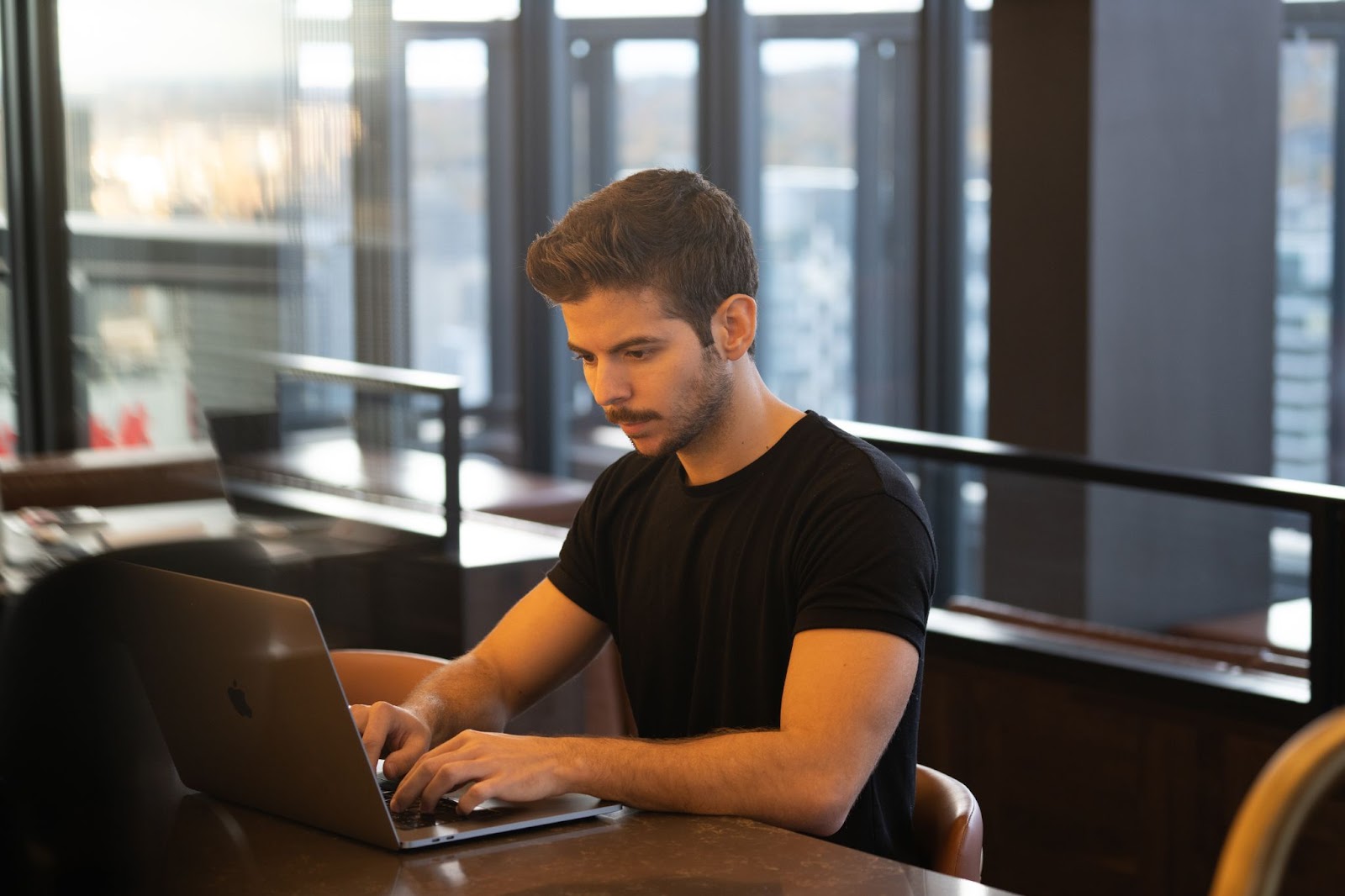
Pentingnya membuat cadangan database Anda
Di jantung situs WordPress Anda, terdapat database. Basis data ini menyimpan dan mengatur konten situs Anda, termasuk postingan, halaman, komentar, pengaturan tema dan plugin, serta detail pengguna.
WordPress menggunakan sistem manajemen basis data seperti MySQL atau MariaDB untuk menyimpan dan mengambil data. Sistem ini terdiri dari beberapa tabel yang saling berhubungan, dengan setiap tabel berisi gudang informasi, seperti akun pengguna.
Jadi mengapa membuat cadangan database Anda begitu penting?
Penjahat dunia maya dapat mengeksploitasi kerentanan di plugin WordPress untuk mendapatkan akses ke database Anda dan menghapus datanya. Jika Anda memiliki cadangan, Anda dapat dengan mudah memulihkan database Anda ke kondisi sebelumnya. Dengan cara ini, Anda dapat meminimalkan downtime dan menghindari kehilangan informasi penting.
Anda juga sebaiknya melakukan pencadangan basis data WordPress secara teratur jika terjadi masalah teknis. Misalnya, server host Anda mungkin tidak berfungsi, sehingga mengakibatkan hilangnya sebagian atau seluruh data.
Tentu saja, Anda juga ingin memastikan bahwa Anda juga membuat cadangan rutin file situs WordPress Anda. Jika Anda terus memperbarui situs web, lebih penting lagi Anda melakukan pencadangan ini.
Perhatikan bahwa jika Anda memiliki toko online, Anda juga sebaiknya mencadangkan data WooCommerce Anda untuk memastikan informasi produk dan detail klien Anda aman. Jika tidak, Anda bisa kehilangan informasi berharga yang memerlukan waktu lama untuk dikumpulkan dan dioptimalkan.
Cara mencadangkan database WordPress Anda
Sekarang setelah Anda mengetahui mengapa sangat penting untuk membuat cadangan database WordPress, mari kita lihat dua cara utama yang dapat Anda lakukan!
Jika Anda ingin mengotomatiskan prosesnya, Anda dapat menggunakan plugin cadangan WordPress seperti Jetpack VaultPress Backup. Ini akan menyimpan setiap perubahan di situs Anda secara real-time, jadi Anda tidak perlu khawatir kehilangan data terkini.
Selain itu, plugin akan secara otomatis menyimpan cadangan database WordPress Anda di platform Jetpack Cloud yang sangat aman. Lalu, jika Anda perlu memulihkan database, Anda dapat melakukannya dengan beberapa klik.
Alternatifnya, Anda mungkin lebih memilih untuk mencadangkan database WordPress secara manual. Ini memberi Anda kontrol lebih besar atas data yang ingin Anda simpan (misalnya, Anda mungkin hanya ingin mencadangkan postingan Anda). Selain itu, Anda dapat menyimpan cadangan situs di lokasi pilihan Anda.
Namun, kelemahan utama pencadangan basis data manual adalah Anda harus melakukannya secara rutin. Jika Anda lupa melakukan pencadangan, Anda berisiko kehilangan data terbaru. Metode ini juga bisa memakan waktu sedikit, jadi Anda mungkin lebih suka menggunakan plugin cadangan WordPress.
Dalam tutorial ini, kita akan membahas kedua metode secara lebih rinci.
1. Menggunakan plugin cadangan
Mari kita mulai dengan metode yang lebih mudah — membuat cadangan database WordPress dengan sebuah plugin.
Langkah 1: Instal Cadangan Jetpack VaultPress
Seperti yang kami sebutkan, Jetpack VaultPress Backup akan secara otomatis mencadangkan database Anda secara real-time. Namun Anda mungkin bertanya-tanya apa maksudnya.
Misalnya, jika seseorang melakukan pembelian, atau Anda memperbarui halaman, perubahan ini akan langsung disimpan ke cloud, segera setelah selesai.
Sekarang, untuk memulai VaultPress Backup, Anda memerlukan plugin Jetpack VaultPress Backup mandiri atau plugin Jetpack dengan paket yang menyertakan fungsi VaultPress Backup (antara lain, seperti pemindaian malware dan pencegahan spam).
Tutorial ini akan mengeksplorasi langkah-langkah untuk menyiapkan plugin VaultPress Backup mandiri. Setelah membeli paket, Anda dapat menginstal dan mengaktifkan VaultPress Backup melalui dashboard WordPress Anda. Cukup buka Plugins → Add New dan ketikkan nama plugin di bilah pencarian.
Kemudian, klik Instal Sekarang diikuti oleh Aktifkan .
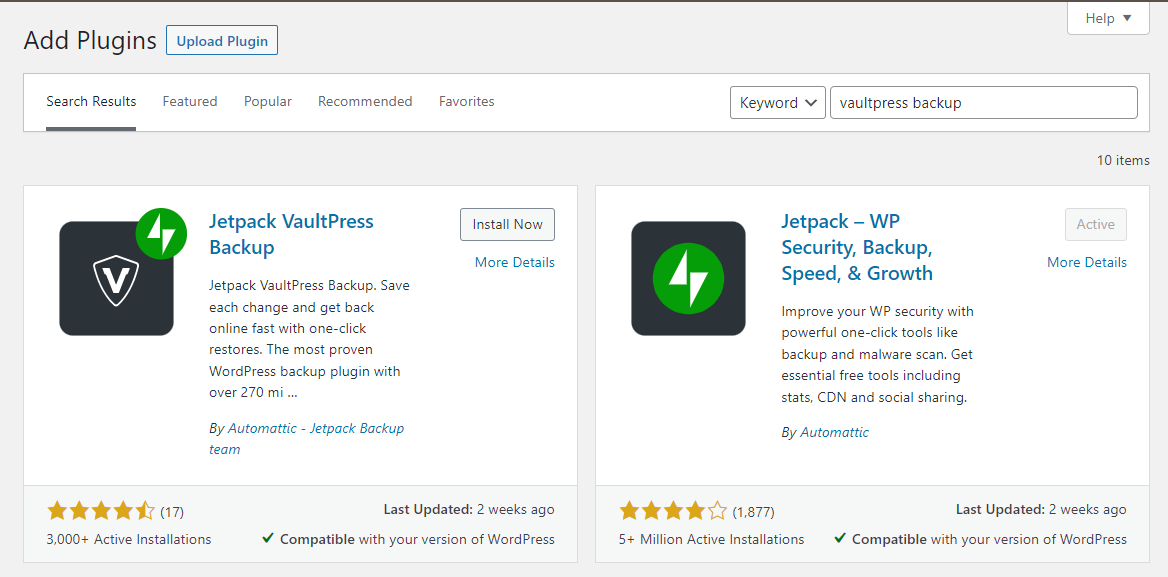
Anda kemudian akan diminta untuk membeli paket (jika Anda belum melakukannya) atau masuk dengan akun yang sudah ada.
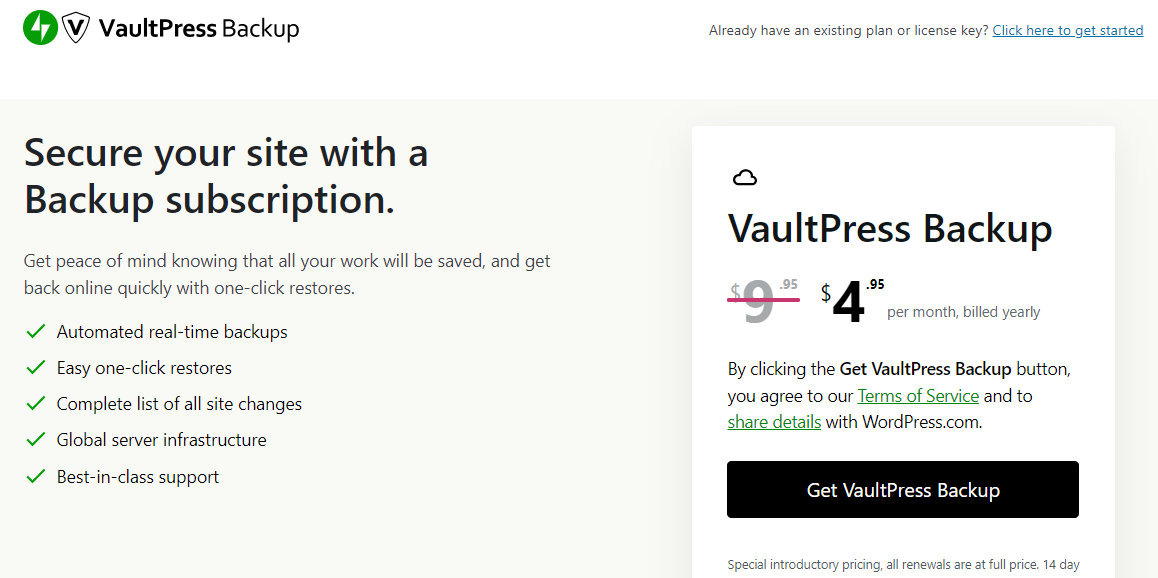
Selanjutnya, Anda harus memasukkan kunci lisensi Anda. Ini seharusnya dikirim ke kotak masuk Anda saat Anda melakukan pembelian.
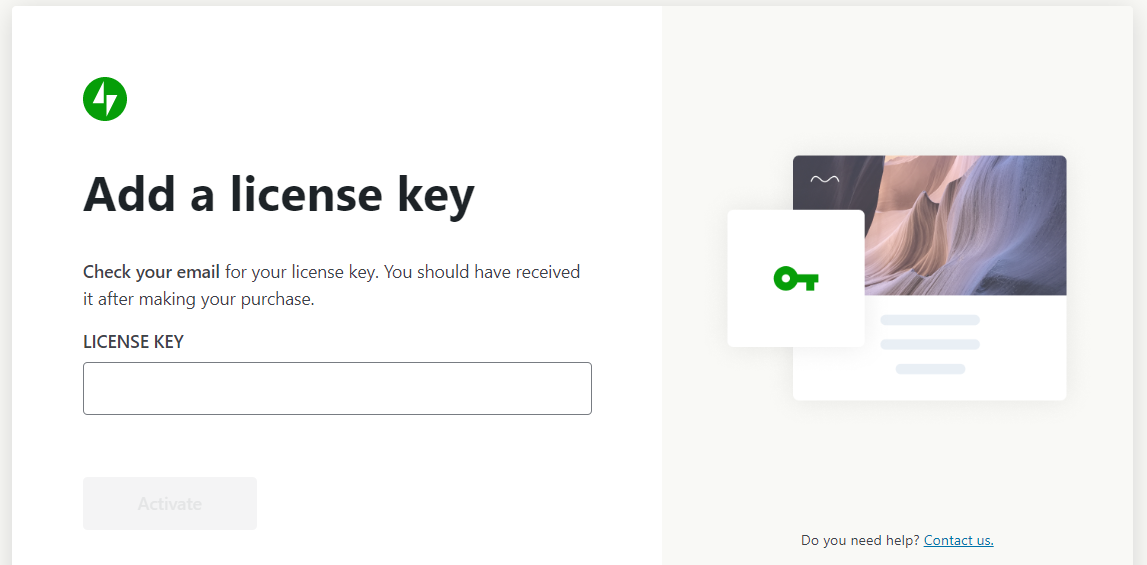
Anda mungkin juga perlu menghubungkan VaultPress Backup ke akun WordPress.com Anda. Cukup ikuti petunjuk untuk menyelesaikan prosesnya.
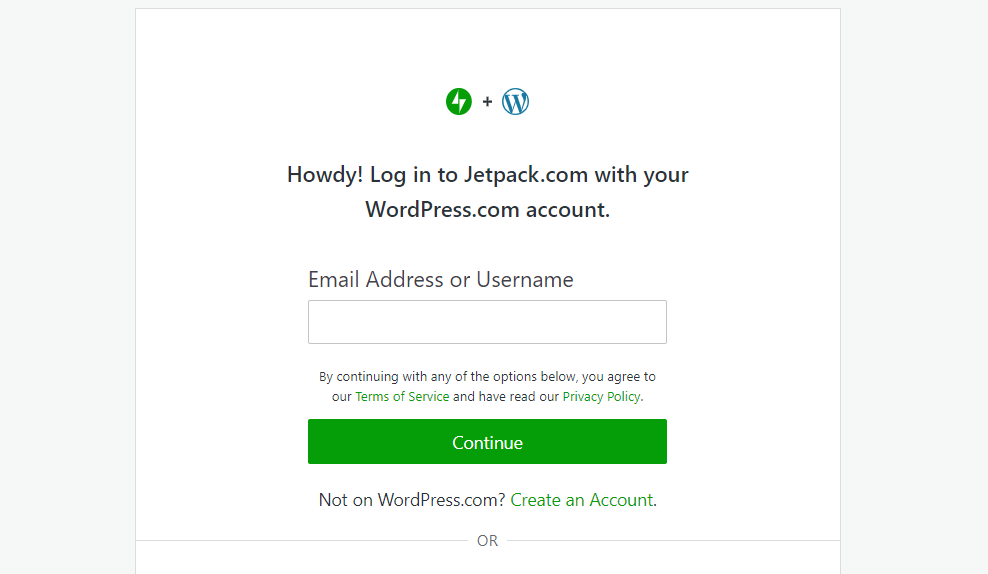
Jika Anda belum memiliki akun WordPress.com, Anda dapat membuatnya secara gratis.
Langkah 2: Buat cadangan pertama
Setelah Anda menyiapkan plugin, Anda dapat menavigasi ke Jetpack → VaultPress Backup di dasbor Anda.
Seperti yang Anda lihat, plugin akan secara otomatis melakukan pencadangan penuh pertama situs Anda (termasuk database).
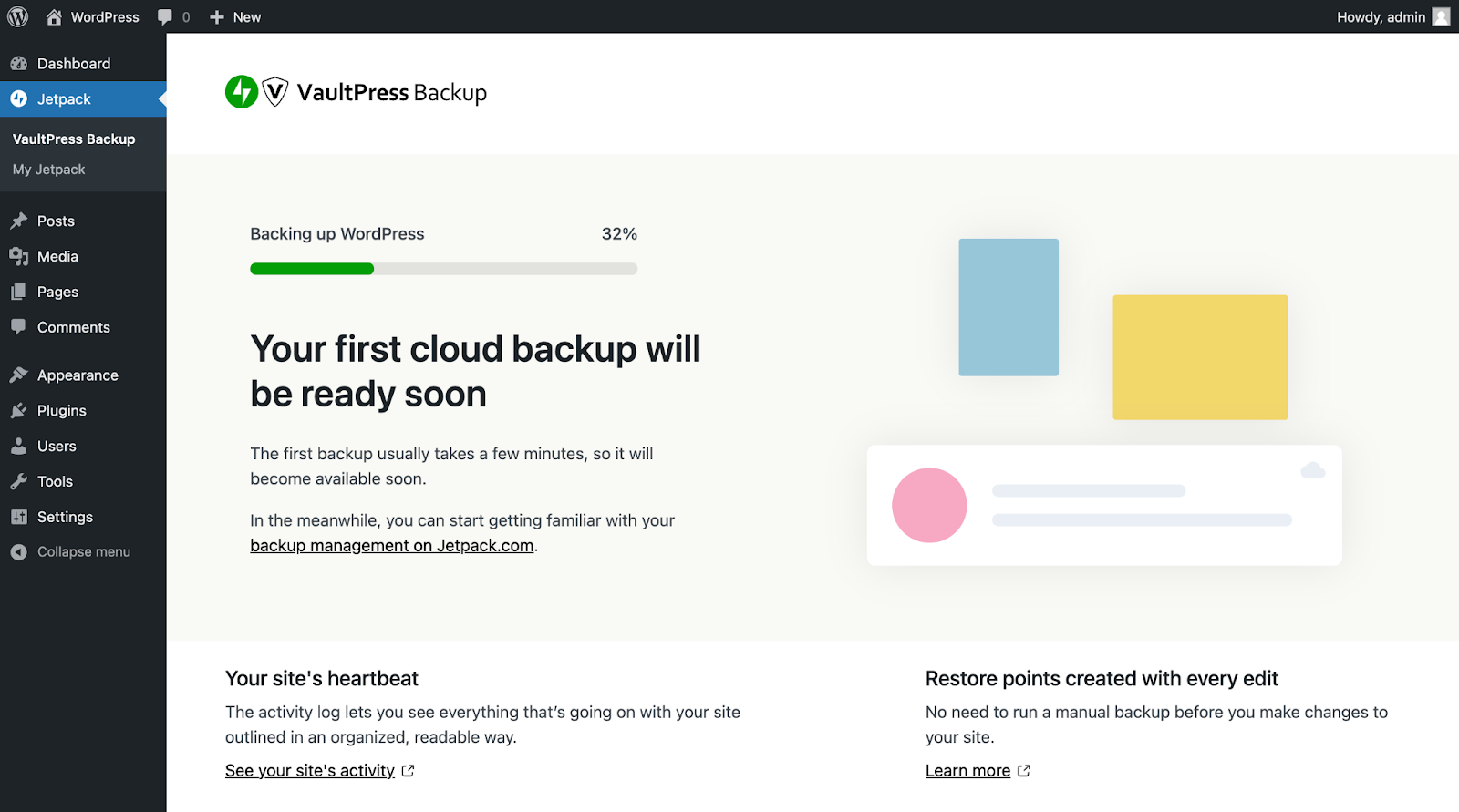
Anda tidak perlu mengonfigurasi pengaturan apa pun untuk cadangan Anda. Jetpack akan secara otomatis membuat titik pemulihan setiap kali ada perubahan pada situs Anda.
Anda dapat melihat cadangan terbaru di dashboard WordPress Anda.
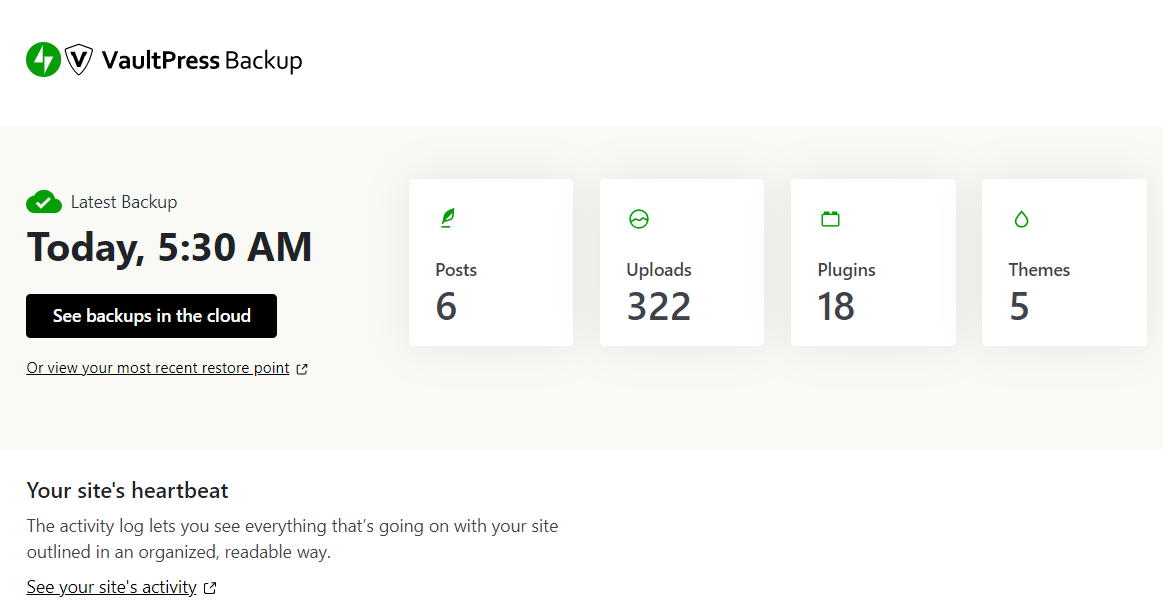
Seperti yang Anda lihat, Jetpack memberi Anda beberapa detail penting tentang cadangan terbaru, termasuk jumlah postingan dan unggahan yang telah disimpan.
2. Membuat backup database secara manual
Selanjutnya, mari kita lihat cara membuat cadangan database WordPress Anda secara manual.
Sebelum melanjutkan dengan metode ini, Anda harus memastikan bahwa Anda mengetahui cara kerja database WordPress. Penting juga bagi Anda untuk memahami struktur dan pengaturannya. Jika tidak, Anda mungkin mengecualikan data penting saat mendownloadnya.
Langkah 1: Masuk ke cPanel Anda
Untuk mencadangkan database secara manual, pertama-tama Anda harus menggunakan panel kontrol di akun hosting web Anda. Karena ini adalah alat yang umum, kemungkinan besar host web Anda akan menggunakan cPanel secara khusus. Jika tidak, hubungi penyedia hosting Anda untuk mendapatkan dokumentasi.
Jika Anda menggunakan cPanel, masuk ke akun Anda dan navigasikan ke situs yang ingin Anda buat cadangannya. Anda akan melihat opsi untuk mengakses cPanel Anda.
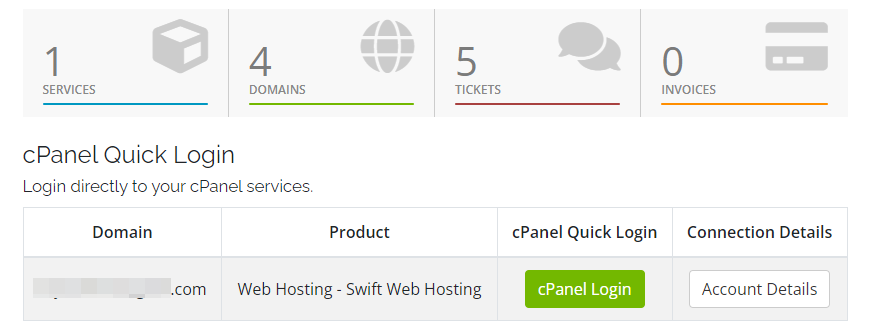
Setelah Anda berada di dalam cPanel, navigasikan ke bagian Database dan klik phpMyAdmin .
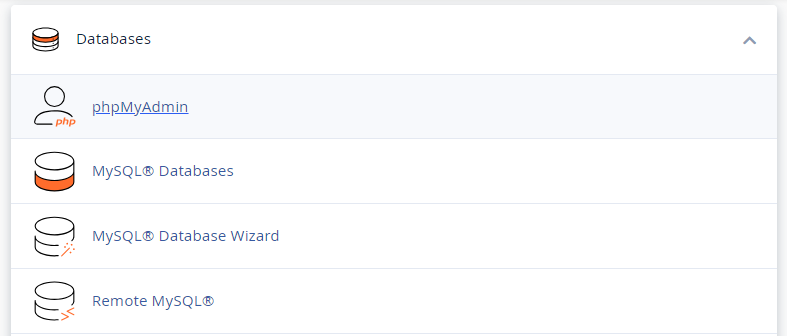
Ini adalah program yang memungkinkan Anda mengelola semua database WordPress Anda. Anda juga dapat menggunakannya untuk mengunduh data Anda.
Langkah 2: Temukan database Anda
Setelah Anda berada di dalam phpMyAdmin, pilih tab Database . Ini akan menampilkan daftar semua database di akun Anda.
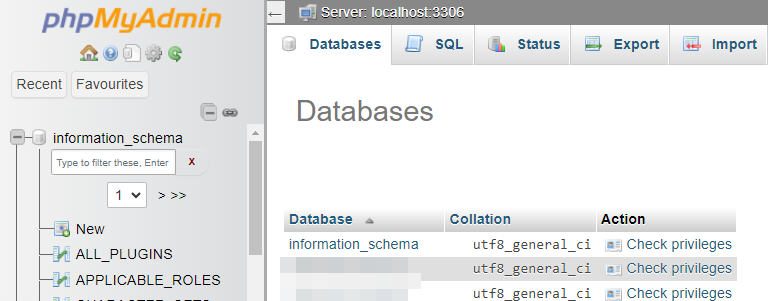
Cukup pilih database yang ingin Anda unduh. Pada titik ini, daftar tabel akan muncul. Anda akan melihat tabel untuk komentar, postingan, taksonomi, dan lainnya.
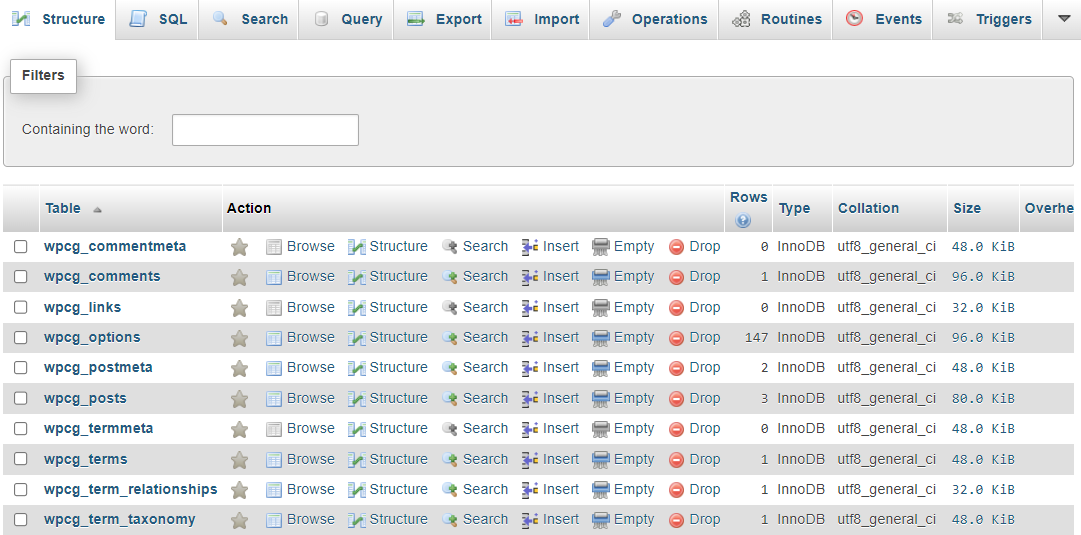
Sekarang, pilih tabel yang ingin Anda simpan. Jika Anda ingin membuat salinan semuanya, klik Periksa semua .
Langkah 3: Ekspor database Anda
Sekarang setelah Anda mengetahui database dan tabel mana yang ingin Anda unduh, Anda dapat menavigasi ke tab Ekspor .
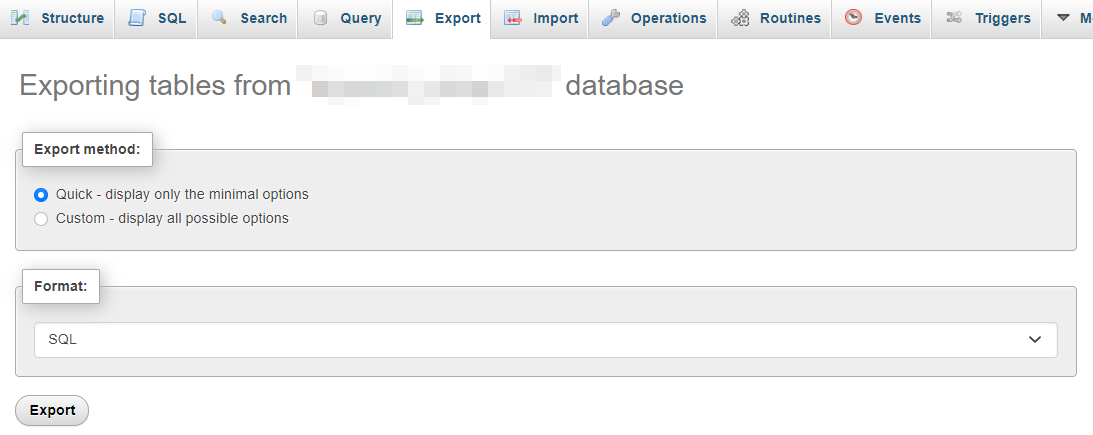
Seperti yang Anda lihat, Anda memiliki dua opsi untuk mengekspor database Anda: Cepat atau Kustom . Opsi kedua memberi Anda kontrol lebih besar atas data yang ingin Anda ekspor.
Misalnya, Anda dapat membatalkan pilihan tabel mana pun yang tidak ingin Anda simpan.
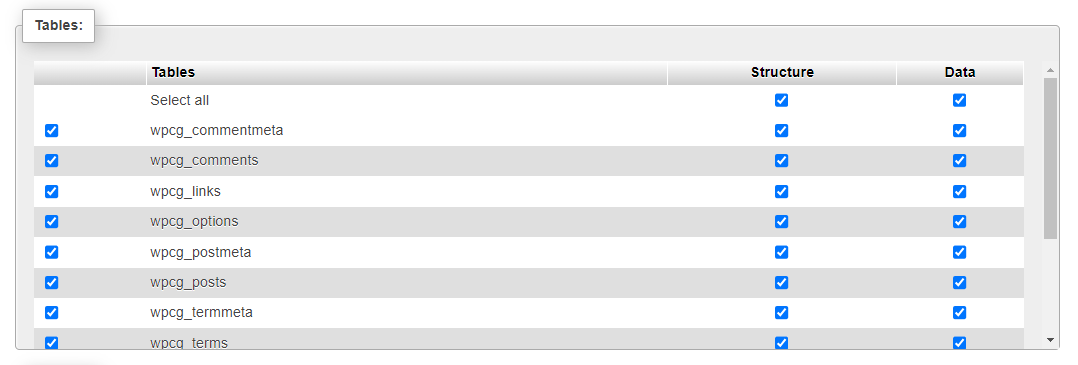
Di bagian Output , Anda akan menemukan opsi Simpan output ke file . Pastikan itu dipilih dan untuk Character set of file , pilih utf-8 .

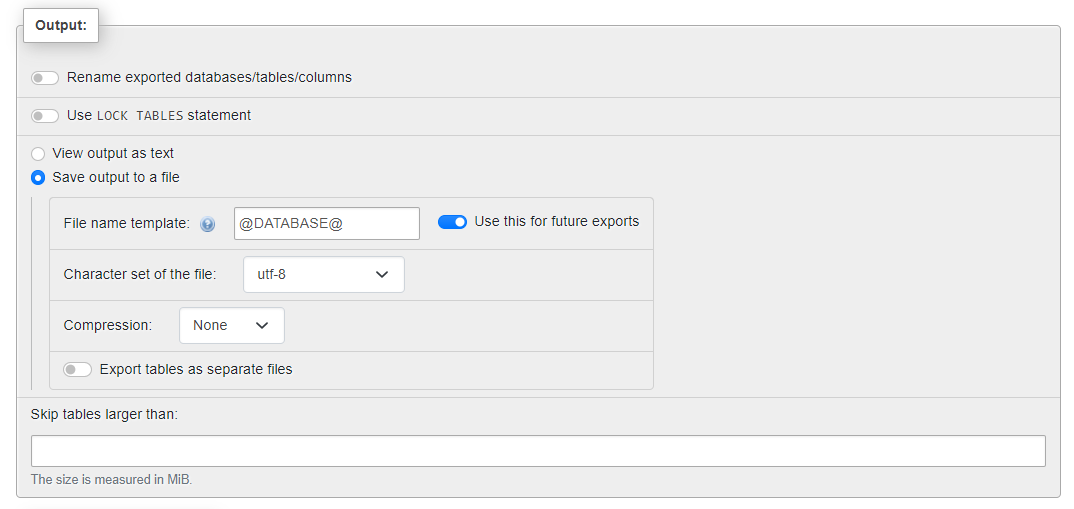
Untuk kompresi, Anda dapat memilih opsi zipped atau gzip . Ada pengaturan lain yang dapat Anda konfigurasikan di halaman ini, namun Anda mungkin tidak perlu mengubahnya.
Jika Anda memilih metode Cepat , tidak perlu khawatir tentang pengaturannya. Pastikan saja formatnya disetel ke SQL .
Jika Anda sudah siap, klik tombol Ekspor . Basis data kemudian akan diunduh ke komputer Anda. Penting bagi Anda untuk menyimpannya di lokasi yang aman seperti platform cloud.
Cara memulihkan cadangan database WordPress Anda
Jika Anda memiliki cadangan database WordPress, Anda dapat memulihkan data jika terjadi pelanggaran keamanan atau kegagalan fungsi server.
Di bagian ini, kami akan menunjukkan cara memulihkan database WordPress Anda dengan mudah melalui Jetpack VaultPress Backup. Kami juga akan melihat cara memulihkan cadangan manual.
1. Memulihkan dengan Jetpack VaultPress Backup
Memulihkan cadangan WordPress melalui VaultPress Backup itu sederhana.
Untuk mengakses salinan situs Anda, cukup klik Lihat cadangan di cloud pada halaman Cadangan VaultPress Anda.
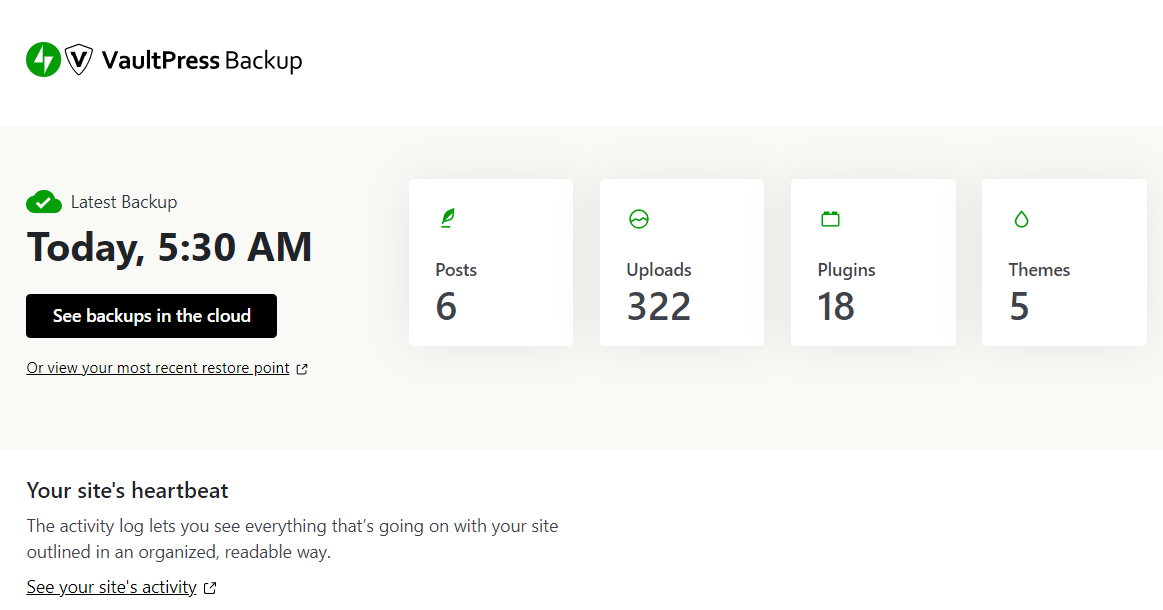
Ini akan membawa Anda ke penyimpanan cloud Jetpack, tempat Anda dapat melihat semua cadangan situs WordPress Anda.
Kemudian, cari versi yang ingin Anda ambil dan klik Pulihkan . Ini akan membuka jendela di mana Anda dapat menghapus centang pada kotak apa pun untuk item yang tidak ingin Anda pulihkan.
Misalnya, jika Anda hanya ingin memulihkan database, biarkan saja kotak Site Database (SQL) dipilih dan hapus centang yang lainnya.
Terakhir, klik Konfirmasi Pemulihan . Anda akan melihat pesan konfirmasi setelah cadangan dipulihkan.
Itu dia! Seperti yang Anda lihat, prosesnya sangat cepat dan mudah.
2. Mengembalikan cadangan database manual
Jika Anda membuat cadangan database WordPress secara manual, Anda juga harus memulihkannya secara manual.
Sekali lagi, untuk melakukan ini, Anda harus masuk ke panel kontrol di akun hosting web Anda dan membuka phpMyAdmin. Kemudian, klik pada tab Database dan pilih database tempat Anda ingin mengimpor cadangan Anda (seperti yang ditunjukkan sebelumnya).
Setelah itu, navigasikan ke tab Impor dan klik tombol Pilih File .
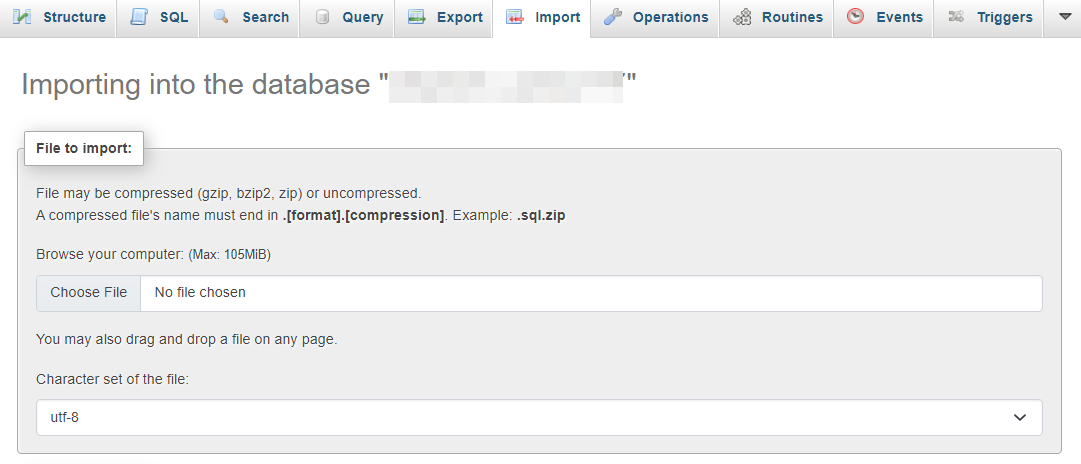
Pilih file database WordPress yang Anda download melalui phpMyAdmin (seperti pada bagian sebelumnya). Anda tidak perlu mengubah pengaturan apa pun di sini — Anda dapat membiarkan semuanya apa adanya.
Terakhir, tekan tombol Impor . Prosesnya mungkin memakan waktu cukup lama, bergantung pada ukuran database Anda. Anda akan melihat pesan sukses jika sudah selesai.
Rekap praktik terbaik pencadangan database
Sekarang setelah Anda mengetahui cara memulihkan situs WordPress dari cadangan database (dan cara melakukan pencadangan tersebut), mari kita bahas beberapa praktik terbaik.
Lakukan pencadangan secara rutin, dan idealnya secara real-time
Pertama dan terpenting, Anda harus memastikan bahwa Anda melakukan pencadangan secara teratur. Hal ini sangat penting jika Anda terus-menerus menambahkan konten baru ke situs WordPress Anda, seperti postingan dan produk, dan jika Anda memiliki pengguna baru yang membuat akun setiap hari.
Idealnya, Anda ingin melakukan backup database WordPress secara real time. Dengan cara ini, setiap perubahan baru akan langsung disimpan, dan Anda tidak perlu khawatir kehilangan data terkini atau pekerjaan sehari-hari.
Simpan cadangan Anda di luar lokasi (di server terpisah)
Sama pentingnya bagi Anda untuk menyimpan cadangan di lokasi di luar lokasi. Ini berarti menyimpannya di tempat di luar server tempat situs Anda dihosting.
Dengan cara ini, jika ada masalah dengan server, Anda tidak akan kehilangan cadangan Anda. Sebaiknya simpan cadangan database WordPress Anda di beberapa lokasi, agar aman.
Anda dapat menyimpan salinannya di komputer Anda, namun jika terjadi sesuatu pada perangkat Anda, Anda juga dapat kehilangan salinannya. Dengan mengingat hal ini, sebaiknya simpan salinan database Anda yang lain di lokasi penyimpanan jarak jauh. Platform online seperti Google Cloud Storage dan Google Drive adalah pilihan yang populer.

Simpan salinan cadangan Anda secara berlebihan
Anda mungkin tergoda untuk menghapus cadangan database Anda sebelumnya. Ini dapat membantu Anda mengosongkan sebagian ruang dan menjaga database Anda tetap bersih, namun Anda mungkin memerlukan cadangan lama ini di masa mendatang.
Misalnya, Anda mungkin memutuskan untuk memulihkan beberapa pengaturan plugin yang Anda gunakan sebelumnya. Anda mungkin juga perlu mengambil beberapa informasi tentang pengguna yang tidak lagi memiliki akun di situs WordPress Anda.
Oleh karena itu, Anda mungkin ingin mempertimbangkan untuk menyimpan salinan cadangan yang berlebihan, jika Anda perlu mengambil informasi yang tidak lagi tersedia di situs Anda. Untuk mempermudah, Anda dapat mengatur cadangan ini ke dalam folder yang diberi label berdasarkan bulan dan tahun.
Miliki rencana restorasi cadangan
Terakhir, Anda perlu memastikan bahwa Anda memiliki rencana restorasi yang solid, jika terjadi kesalahan. Dengan cara ini, Anda dapat meminimalkan downtime dan kerusakan lainnya pada situs Anda.
Idealnya, Anda dapat memulihkan cadangan database WordPress Anda hanya dengan beberapa klik. Misalnya, Jetpack VaultPress Backup menawarkan pemulihan sekali klik, jadi Anda tidak perlu melakukan semuanya secara manual. Ini berarti situs Anda dapat aktif dan berjalan kembali dalam waktu singkat.
Pertanyaan yang sering diajukan
Kami telah mencoba membahas semua yang perlu Anda ketahui tentang pencadangan basis data WordPress, namun Anda mungkin masih ragu dengan prosesnya.
Apa itu cadangan basis data WordPress?
Cadangan basis data WordPress hanyalah salinan data di situs Anda. Saat Anda menggunakan WordPress, ini disimpan menggunakan MySQL atau MariaDB. Basis data WordPress Anda dapat mencakup postingan, halaman, kategori, produk, pengguna, komentar, pengaturan plugin, dan banyak lagi.
Mengapa saya perlu membuat cadangan database WordPress saya?
Peretas mungkin mencoba mengeksploitasi kerentanan pada perangkat lunak, plugin, atau tema WordPress untuk mendapatkan akses ke database Anda. Mereka kemudian dapat mencuri, memanipulasi, atau menghapus data Anda.
Selain itu, server Anda mungkin mengalami masalah teknis, yang dapat menghapus data penting di situs WordPress Anda. Itu mungkin juga terhapus karena kesalahan manusia.
Jika Anda memiliki cadangan database WordPress, Anda dapat dengan mudah memulihkan data dan meminimalkan waktu henti.
Seberapa sering saya harus mencadangkan database WordPress saya?
Anda dapat memilih untuk melakukan pencadangan harian, mingguan, atau bulanan. Jika Anda memiliki situs besar, menjalankan toko e-niaga, atau terus-menerus menambahkan konten atau pengguna baru, Anda sebaiknya melakukan pencadangan basis data WordPress secara real-time.
Dengan Jetpack VaultPress Backup, setiap perubahan yang Anda lakukan pada situs Anda akan dicadangkan secara otomatis. Dengan cara ini, Anda tidak perlu khawatir kehilangan pembaruan terkini pada situs Anda.
Apa cara terbaik untuk membuat cadangan database WordPress saya?
Ini bergantung pada preferensi pribadi dan keahlian teknis Anda. Jika Anda ingin kontrol lebih besar atas data Anda, Anda mungkin lebih memilih untuk melakukan pencadangan database manual.
Jika Anda lebih menyukai proses pencadangan otomatis, atau ingin pencadangan waktu nyata, opsi terbaik adalah menggunakan plugin WordPress seperti VaultPress Backup.
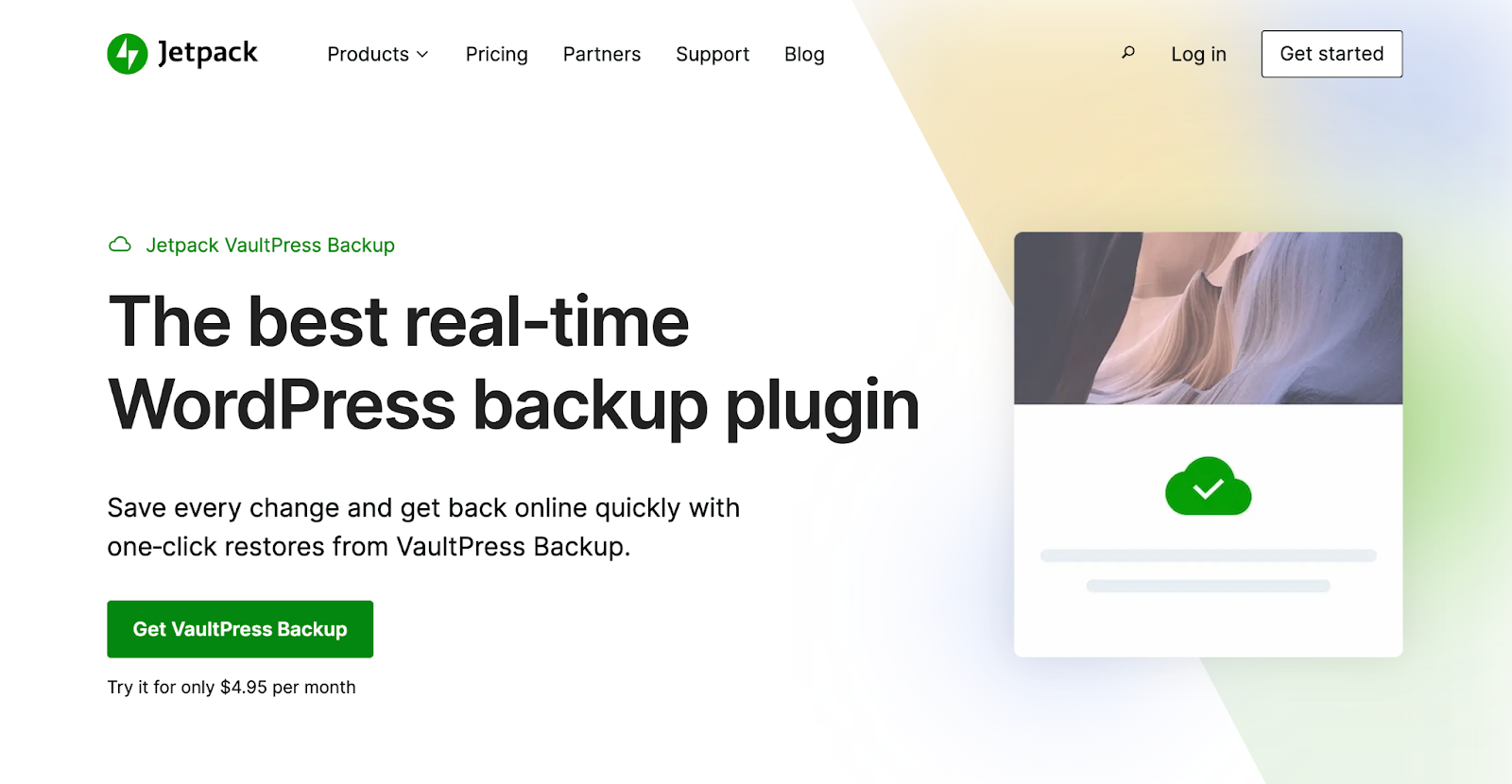
Apa opsi penyimpanan terbaik untuk cadangan WordPress saya?
Penting bagi Anda untuk menyimpan cadangan WordPress Anda di lokasi di luar situs. Artinya di tempat selain server Anda. Dengan cara ini, jika ada masalah dengan server, Anda tidak mengambil risiko kehilangan cadangan beserta situs Anda.
Agar aman, Anda sebaiknya memilih lokasi cloud yang aman. Jetpack VaultPress Backup memiliki fitur bawaan ini, jadi Anda tidak perlu khawatir mencari penyimpanan untuk cadangan Anda.
Bagaimana cara memulihkan cadangan database WordPress saya?
Jika Anda menggunakan Jetpack VaultPress Backup, Anda dapat memulihkan cadangan database dengan mudah hanya dengan beberapa klik. Sementara itu, jika Anda sudah mencadangkan database secara manual, Anda perlu mengimpornya ke situs Anda melalui phpMyAdmin.
Bagaimana cara memastikan situs WordPress saya dicadangkan dan dilindungi secara rutin?
Jika Anda ingin memastikan Anda selalu memiliki cadangan situs terbaru untuk dipulihkan, Anda harus memilih cadangan otomatis. Dengan cara ini, Anda tidak perlu menyetel pengingat pribadi atau melakukannya secara manual.
Dengan paket Jetpack Security, Anda akan mendapatkan pencadangan cloud otomatis dan pemulihan tanpa batas. Namun ini lebih dari sekadar plugin cadangan WordPress, plugin ini juga akan memindai situs Anda dari malware secara real-time dan langsung memperingatkan Anda jika ada masalah, sehingga Anda dapat memperbaikinya sebelum terlambat.
VaultPress Backup: Pencadangan cloud real-time untuk situs WordPress
Basis data WordPress Anda berisi posting, halaman, detail pengguna, dan data penting lainnya. Jika peretas berhasil mendapatkan akses ke database ini, mereka dapat menghapus konten Anda dan mencuri informasi sensitif. Oleh karena itu, Anda sebaiknya memastikan bahwa Anda mencadangkan database WordPress Anda secara rutin.
Anda dapat melakukan ini dengan salah satu plugin cadangan WordPress teratas — Jetpack VaultPress Backup. Alat ini akan secara otomatis membuat titik pemulihan setiap kali Anda membuat perubahan baru pada situs Anda. Alternatifnya, Anda dapat mencadangkan dan memulihkan database WordPress Anda melalui phpMyAdmin, namun proses ini mungkin sedikit memakan waktu dan tidak dapat diandalkan.
Solusi pencadangan otomatis seperti Jetpack VaultPress Backup dapat membantu memastikan bahwa Anda selalu memiliki cadangan situs terbaru untuk dipulihkan jika terjadi kesalahan! Tidak heran jika dipercaya oleh banyak website WordPress.
Memulai Pencadangan Jetpack VaultPress.
